अगर आपको आउटलुक में कहीं भी होम मेन्यू नहीं मिल रहा है, तो घबराएं नहीं। समस्या को हल करने के लिए समय लेने वाली समस्या निवारण विधियों में गोता लगाने की कोई आवश्यकता नहीं है। यह समस्या आवर्ती आउटलुक बग या गलत सेटिंग्स द्वारा ट्रिगर की जा सकती है।
आउटलुक होम मेनू को वापस कैसे लाएं
रिबन को अनुकूलित करें
रिबन पर होम मेल विकल्प को अक्षम और सक्षम करने से आपको इस समस्या को ठीक करने में मदद मिल सकती है।
- आउटलुक लॉन्च करें और रिबन स्पेस पर राइट-क्लिक करें।
- फिर चुनें रिबन को अनुकूलित करें विकल्प।
- आगे बढ़ो और होम (मेल) को अनचेक करें. हां, आपने सही पढ़ा, आपको विकल्प को अनचेक करना होगा।
- फिर पर क्लिक करें रिबन को अनुकूलित करें फिर से विकल्प।
- इस बार, सुनिश्चित करें घर की जाँच करें (मेल) विकल्प और हिट ओके।
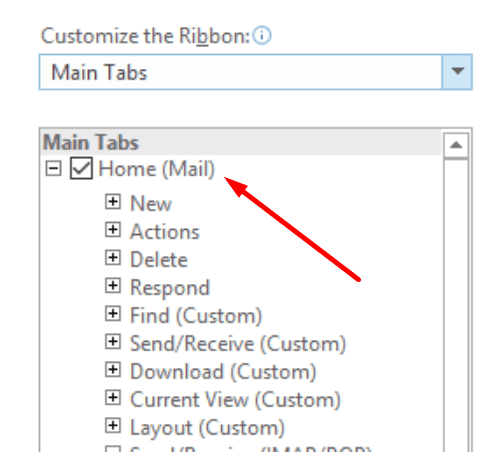
इसे केवल एक अस्थायी समाधान के रूप में ध्यान में रखें। जब भी समस्या फिर से दिखे तो आपको इन चरणों को दोहराना होगा। यदि रिबन ट्रिक काम नहीं करती है, तो अगले समाधान पर जाएँ।
ध्यान दें: यदि आप Office 365 का ऑनलाइन उपयोग कर रहे हैं, तो क्लिक करने के लिए कोई रिबन नहीं होगा।
कस्टम बटन हटाएं
यदि आपने होम टैब पर कस्टम बटन रखे हैं, तो उन्हें हटा दें और जांचें कि क्या समस्या दूर हो गई है। कई उपयोगकर्ताओं ने देखा कि होम टैब हर बार कस्टम बटन पर क्लिक करने पर गायब हो जाता है।
मरम्मत कार्यालय
अपने Office पैकेज को सुधारने से आपको गड़बड़ियों की एक लंबी सूची को ठीक करने में मदद मिल सकती है। जांचें कि क्या यह समाधान आउटलुक होम बटन समस्या के लिए भी काम करता है।
- को खोलो कंट्रोल पैनल और जाएं कार्यक्रमों और सुविधाओं.
- चुनते हैं कार्यालय 365 या माइक्रोसॉफ्ट 365.
- पर क्लिक करें परिवर्तन बटन और चुनें त्वरित मरम्मत.

- यदि यह सरल मरम्मत विधि काम नहीं करती है, तो चुनें ऑनलाइन मरम्मत विकल्प।
अपना ऐड-इन्स अपडेट करें और लॉग आउट करें
- पर क्लिक करें फ़ाइल, और चुनें विकल्प.
- फिर पर क्लिक करें ऐड-इन प्रबंधित करें और उन ऐड-इन्स का चयन करें जिन्हें आप अपडेट करना चाहते हैं।
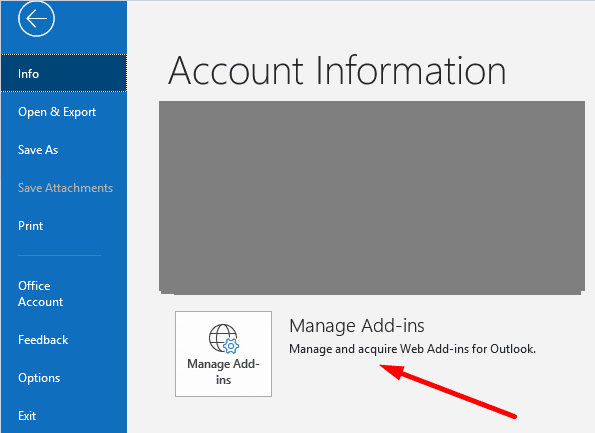
- बेझिझक उन ऐड-इन्स को हटा दें जिनकी अब आपको आवश्यकता नहीं है।
अपने आउटलुक ऐड-इन्स को प्रबंधित करने के तरीके के बारे में अधिक जानकारी के लिए, देखें आउटलुक: ऐड-इन्स को सक्षम/अक्षम करें.
यदि आपके पास होम बटन को वापस लाने के बारे में अतिरिक्त सुझाव हैं, तो हमें नीचे टिप्पणी में बताएं।